一些流氓軟體會竄改使用者的瀏覽器首頁,有些使用者在使用時就不小心遇到了win11自備瀏覽器首頁被竄改的問題,這時候我們可以透過重置瀏覽器的方法來解決問題,下面一起來學習一下吧。
1、首先,點選下方「開始功能表」的圖示。
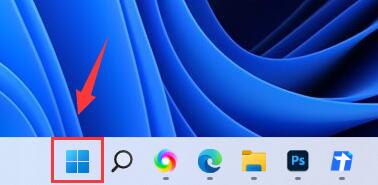
2、接著開啟其中的「設定」應用程式。
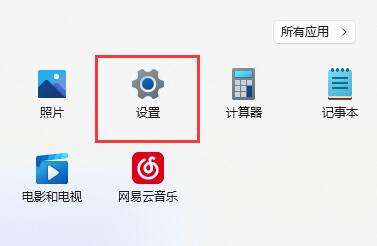
3、進入設定頁面後,點選左邊的「套用」標籤。
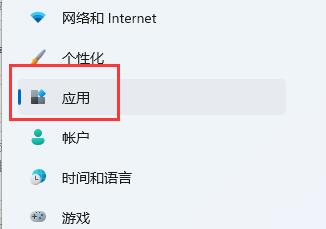
4、接著,點進最上方的「應用程式與功能」選項。
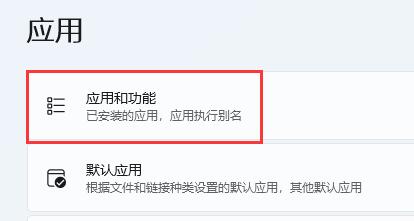
5、在搜尋框中,輸入並蒐索“edge”,回車。
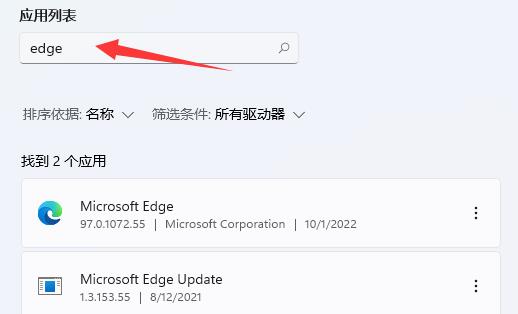
6、在下方找到win11自帶瀏覽器了,再點選右邊「三個點」以及「修改」。
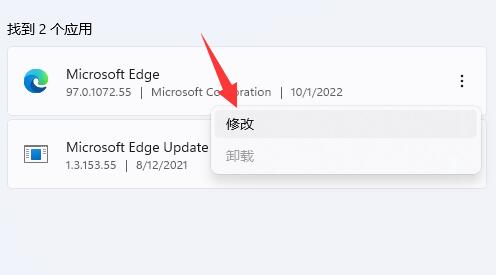
7、最後,在彈出來的對話方塊中點選「修復」即可。
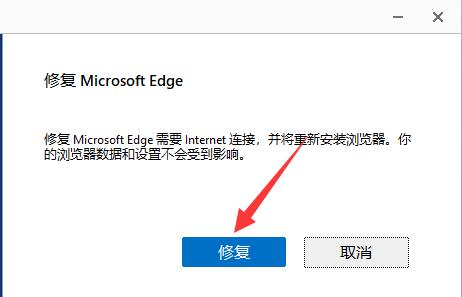
Ps:有些電腦管家、安全軟體也可以幫助我們將瀏覽器首頁改回來,但不建議使用。
以上是如何處理Win11自帶瀏覽器主頁被惡意修改的情況的詳細內容。更多資訊請關注PHP中文網其他相關文章!




